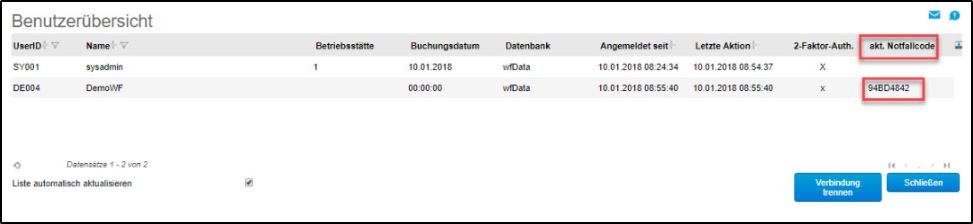Myfactory Online-Hilfe
Tutorial: Einrichtung der Zwei-Faktor-Authentifizierung
So nutzen Sie die Zwei-Faktor-Authentifizierung für die Myfactory-Anmeldung
Die Zwei-Faktor-Authentifizierung ist eine zusätzliche Sicherheitsebene, die im Allgemeinen dazu dient, Ihre Identität für die Anmeldung in der Myfactory anhand zweier unterschiedlicher und voneinander unabhängiger Komponenten (Faktoren) nachzuweisen.
Eine Authentifizierung mit zwei Faktoren ist nur dann erfolgreich, wenn beide zusammen eingesetzt werden und beide korrekt sind. Wenn einer dieser Faktoren fehlt oder falsch eingesetzt wird, so lässt sich die Identität eines Nutzers nicht zweifelsfrei feststellen und ihm kann keine Zugangsberechtigung erteilt werden. Das heißt, dass für ein ordnungsgemäßes Myfactory-Login nicht nur das Passwort Ihres Benutzerkontos benötigt wird (Ein-Faktor-Authentifizierung), sondern (in diesem Fall) eine Kombination aus Passwort und einem via App erzeugten Einmalkennwort. In diesem How-To-Kapitel erfahren Sie, wie Sie die Myfactory unter Zuhilfenahme der Authentifizierungs-App Google Authenticator für die Zwei-Faktor-Authentifizierung konfigurieren.
Die Zwei-Faktor-Authentifizierung (benutzerspezifisch) aktivieren
Unter Administration/Sicherheit/Konfiguration können Sie als verantwortlicher Systemadministrator zwingend festlegen, dass die Zwei-Faktor-Authentifizierung entweder für alle oder für keinen Benutzer aktiviert wird. Als dritte Möglichkeit steht Ihnen die Option "Je nach Benutzereinstellung" zur Verfügung. Mit dieser überlassen Sie dem Anwender die Entscheidung, ob er die Zwei-Faktor-Authentifizierung für seinen myfactory-Account verwendet oder nicht.
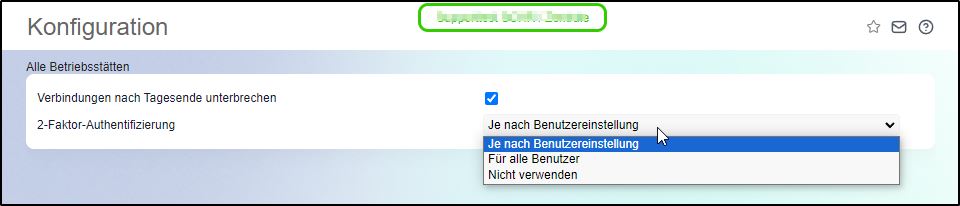
Die Zwei-Faktor-Authentifizierung in den Benutzereinstellungen
Hat der Systemadministrator also entweder die Option "Je nach Benutzereinstellung" oder "Für alle Benutzer" gewählt, so kann der Anwender die Zwei-Faktor-Authentifizierung in den Benutzereinstellungen unter dem Punkt "Benutzerdaten" aktivieren, indem er in der Zeile "Benutzerdaten und Kennwort" auf die Schaltfläche [ Bearbeiten ] klickt.
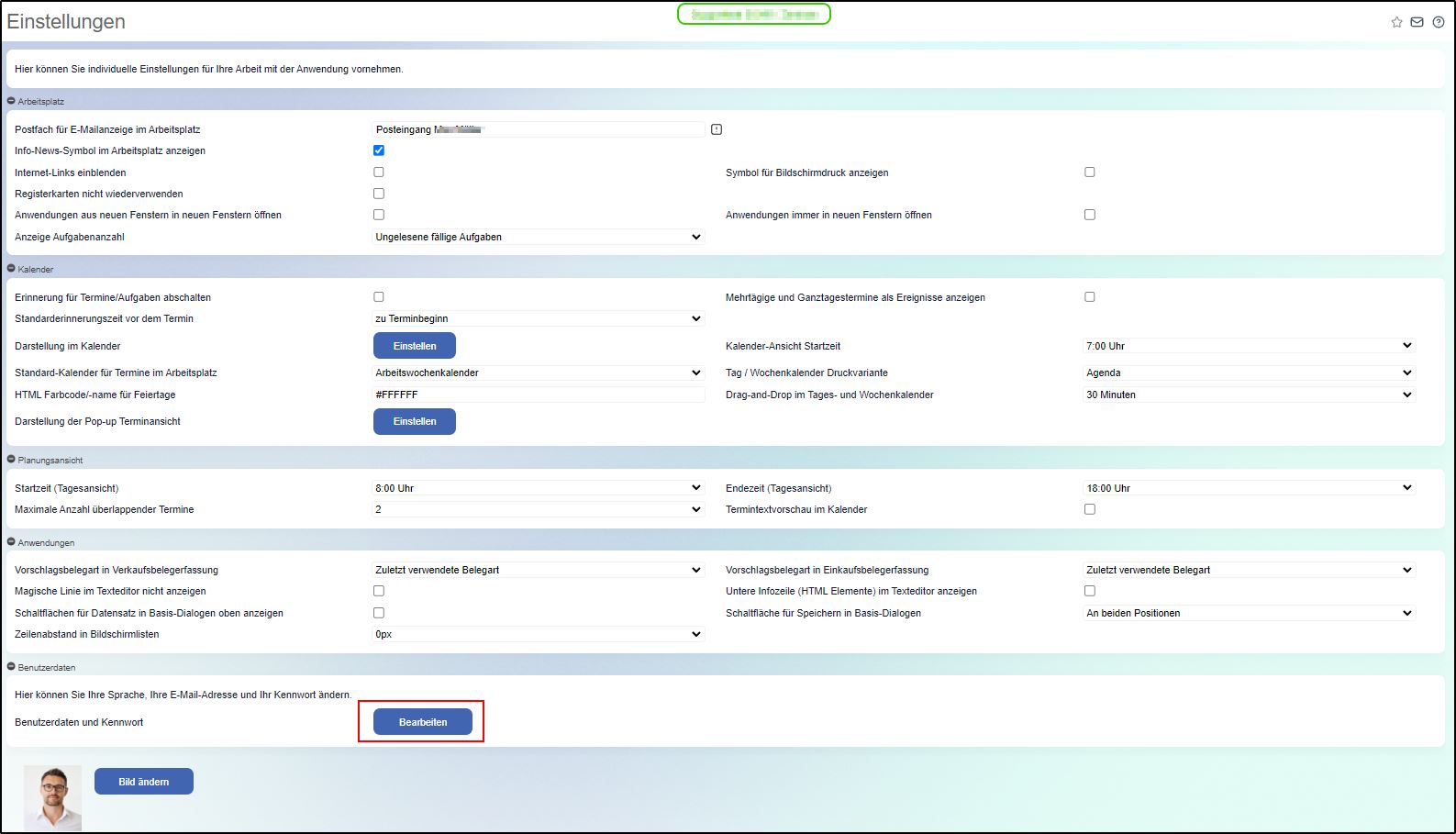
In dem sich daraufhin öffnenden Benutzerdaten-Fenster können Sie als Anwender die Checkbox "2-Faktor-Authentifizierung nutzen" anhaken und die Aktion mit dem [ OK ]-Button bestätigen.
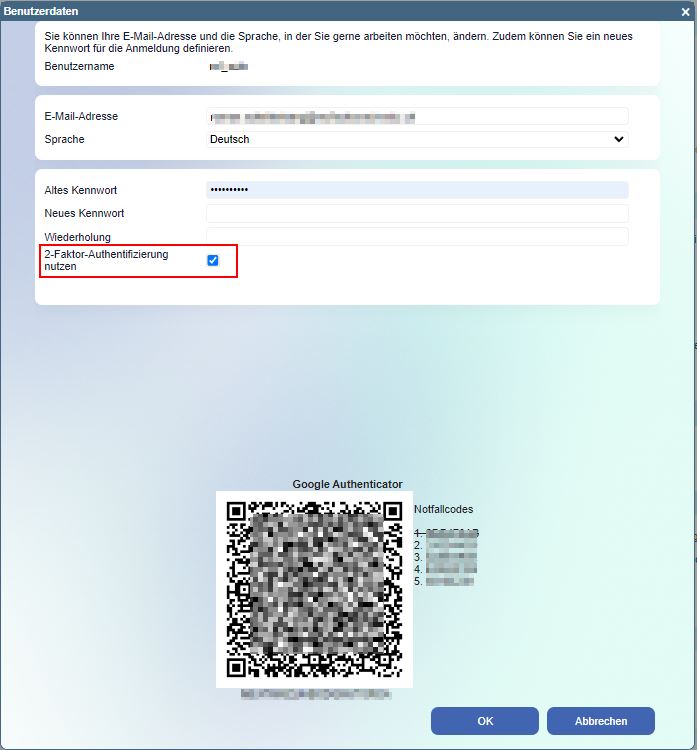
Die "Google-Authenticator"-App für die Zwei-Faktor-Authentifizierung einrichten und nutzen
Um zusätzliche Zwei-Faktor-Codes für die Anmeldung in der Myfactory generieren zu können, benötigen Sie neben Ihrem Smartphone auch eine darauf installierte Authentifizierungs-App wie z.B. "Google Authenticator". Diese steht für die Mobilbetriebssysteme Android, iOS und Blackberry OS
zur Verfügung und kann in den entsprechenden App Stores heruntergeladen werden. In diesem Beispiel kommt der "Google Authenticator" im Zusammenspiel mit Android zum Einsatz.
Der Google Authenticator erzeugt zeitlich limitierte Einmalkennwörter, die im Zuge der Authentifizierung bei Web-Anwendungen bzw. Online-Diensten verwendet werden können. Bevor sich diese zusätzlichen Zwei-Faktor-Codes für das Login bei einer Web-Anwendung wie der Myfactory
nutzen lassen, muss Ihr Smartphone nach der Installation des Google Authenticators zunächst mit dem Myfactory-Benutzerkonto verknüpft werden. Dies geschieht über das Aushandeln eines geheimen Sicherheitsschlüssels zwischen der App und der Myfactory-Anwendung bzw. dem dahinterstehenden Server.
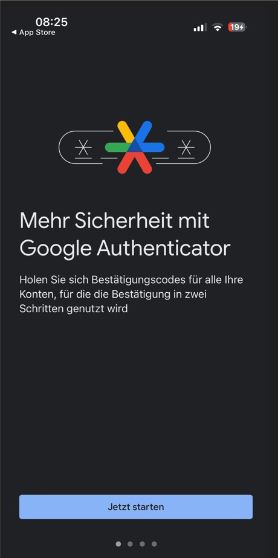
Nachdem Sie den Start-Screen der App mit dem Betätigen der [ Jetzt starten ]-Schaltfläche übersprungen haben, werden Sie aufgefordert ein Konto anzulegen oder mit einem bestehenden Konto fortzufahren. Klicken Sie zur Einrichtung auf die [ Authenticator ohne Konto nutzen ]- Schaltfläche um mit der Einrichtung zu beginnen (Bild 1, links) und tippen Sie anschließend auf die [ Code hinzufügen ]-Schaltfläche (Bild 2, rechts):
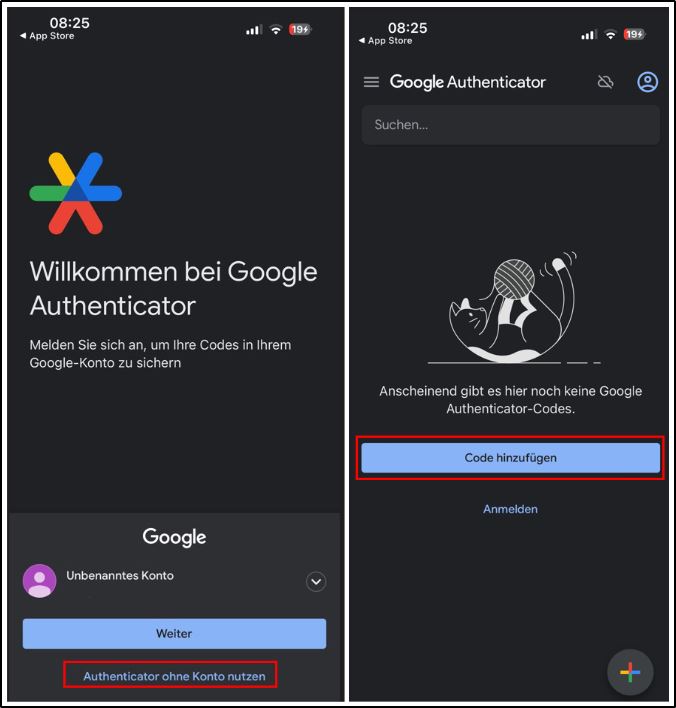
Es stehen Ihnen nun zwei Optionen zur Verfügung, wie Sie den geheimen Schlüssel übermitteln können:
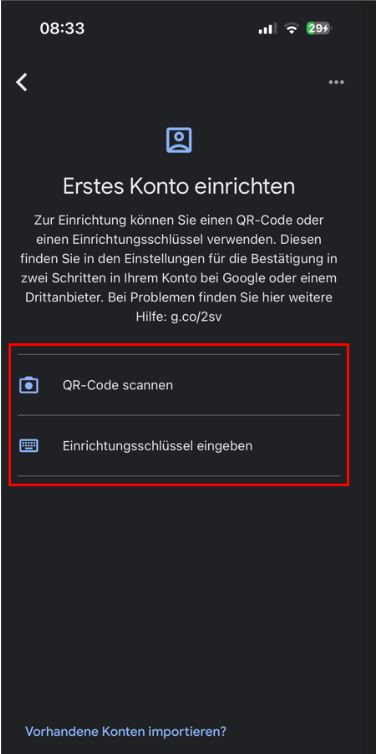
Die Option "QR-Code scannen" erlaubt es Ihnen, den geheimen Schlüssel via QR-Code an das Smartphone zu übermitteln und ihn dort zu speichern. Das Einscannen des QR-Codes erfolgt über einen QR-Code-Scanner in der App.
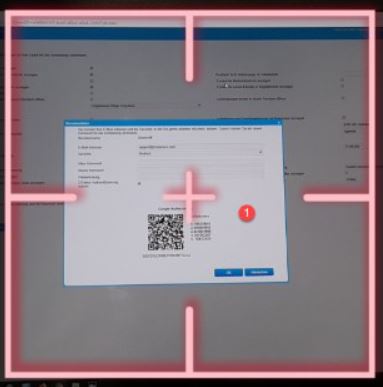
Der QR-Code selbst findet sich wie die Checkbox zur Aktivierung der Zwei-Faktor-Authentifizierung im Benutzerdaten-Fenster innerhalb der Benutzereinstellungen in der myfactory. (1 QR-Code, 2 Geheimerschlüssel in Klarschrift)
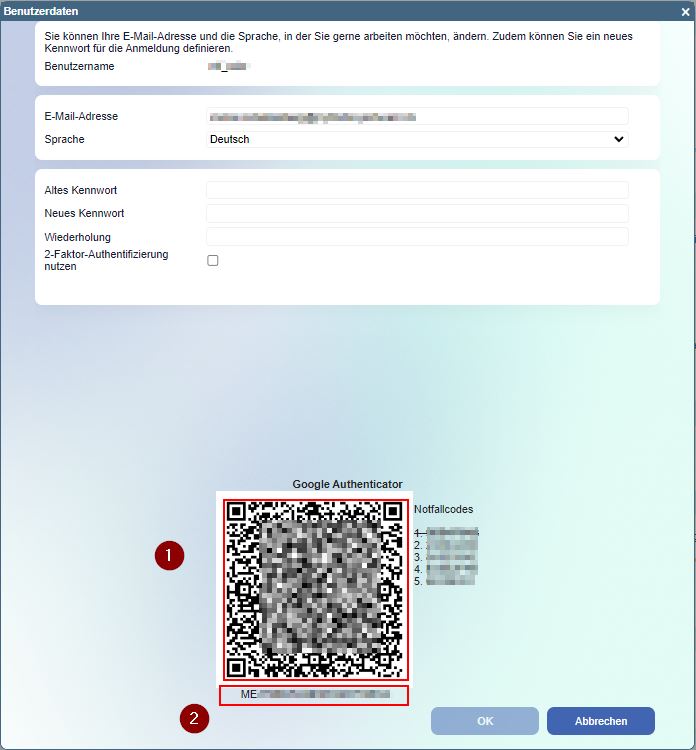
Nach dem Erfassen des QR-Codes wird der darin enthaltene geheime Schlüssel auf dem Smartphone gespeichert. Die jeweils verwendete myfactory-Instanz wird automatisch erkannt und das zugehörige myfactory-Benutzerkonto mit dem Mobiltelefon verknüpft. Sie erhalten ab sofort beim Öffnen der Google Authenticator-App den Zwei-Faktor-Code für die Anmeldung in der myfactory angezeigt.
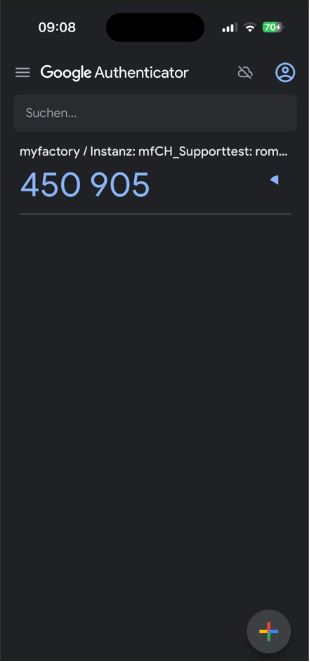
Wenn Sie sich nach der Eingabe dieses Einmalkennwortes in das Anmeldefenster in die Myfactory einloggen können, so war die Verknüpfung des myfactory-Benutzerkontos mit der Authenticator-App erfolgreich.
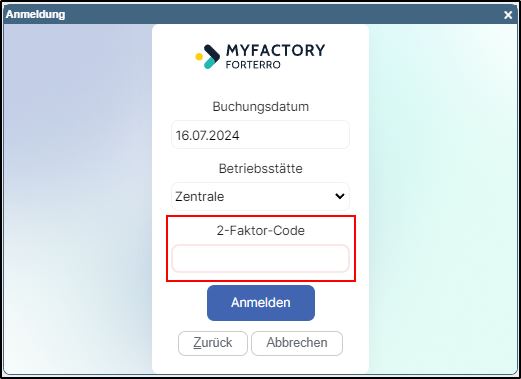
Notfallcodes für die Zwei-Faktor-Authentifizierung einrichten und nutzen
Im Benutzerdaten-Fenster der Benutzereinstellungen ist für jeden Anwender eine Liste mit fünf Notfallcodes hinterlegt. Diese finden sich rechts neben dem QR-Code und dienen als Backup-Lösung, für den Fall, dass der betreffende Benutzer beispielsweise sein Smartphone verloren hat und folglich nicht mehr selbstständig Zwei-Faktor-Codes generieren kann. Bereits verwendete Notfallcodes erkennen Sie daran, dass diese durchgestrichen sind.
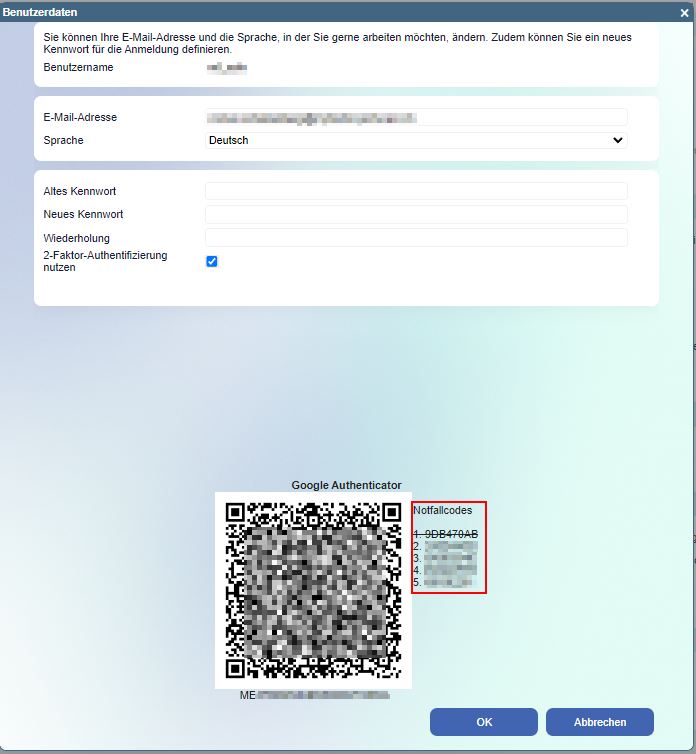
Es empfiehlt sich, die Notfallcodes auf einem Zettel zu notieren bzw. auszudrucken und an einem sicheren Ort abzulegen. Sollte der Benutzer dies versäumt bzw. die Notfallcodes vergessen haben, so hat der Systemadministrator noch die Möglichkeit, dessen aktuellen Notfallcode in der
Benutzerübersicht einzusehen. Dieser erscheint dort, sobald der Anwender die erste Stufe der Authentifizierung, also die Eingabe von Benutzername und Passwort, erfolgreich abgeschlossen hat. Der Administrator ist somit in der Lage, dem Benutzer den Zugang zur Myfactory trotz vergessenem oder verlorenem Code zu ermöglichen.